Sie können den Zugriff auf alle oder einen Teil Ihrer Websites auf recht einfache Weise beschränken (schützen), indem Sie die zu diesem Zweck von Ihrem Control Panel bereitgestellte Schnittstelle verwenden. Um auf den gesperrten/geschützten Teil zuzugreifen, muss der Nutzer einen Namen/Login und ein Passwort eingeben. Diese Methode ist insofern sicher, als der Server den Zugang verwaltet.
In der Praxis können Sie mit dieser Methode den Zugriff auf alles, was sich in einem Verzeichnis und seinen Unterverzeichnissen befindet, blockieren oder schützen. So können Sie z. B. den Zugriff auf Ihre gesamte Website oder auf einen (oder mehrere) bestimmte Unterbereiche Ihrer Website schützen, z. B. den Administrations-/Verwaltungsbereich Ihrer Website (vorausgesetzt, der Zugriff befindet sich dort in einem Unterverzeichnis Ihrer Hauptseite).
Im Folgenden wird beschrieben, wie Sie vorgehen müssen, um den Zugriff auf Ihre gesamte Hauptseite zu schützen. Wie oben erläutert, können Sie das gleiche Verfahren anwenden, um den Zugriff auf jedes spezifische Unterverzeichnis Ihrer Website zu blockieren :
- Melden Sie sich in Ihrem Control Panel ;
- Wählen Sie auf der Registerkarte "DATEIEN" das Symbol "Verzeichnis-Vertraulichkeit" :
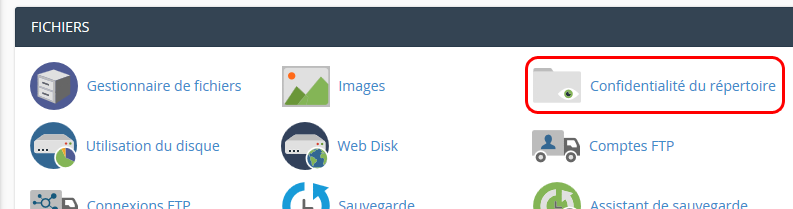
- Im Konfigurationsbereich können Sie das Verzeichnis auswählen, das Sie schützen möchten. In unserem Beispiel wählen wir "public_html", um die gesamte Standardseite zu schützen (in der Abbildung unten rot markiert). Sie können aber durch die Unterverzeichnisse navigieren, indem Sie auf das Symbol/Bild links neben dem Verzeichnisnamen (blau im unteren Bild) statt auf den Verzeichnisnamen klicken. Um zum übergeordneten Ordner zurückzukehren, müssen Sie auf den Ordner mit dem Namen "Up one level" klicken (egal ob auf das Symbol/Bild oder den Namen) :
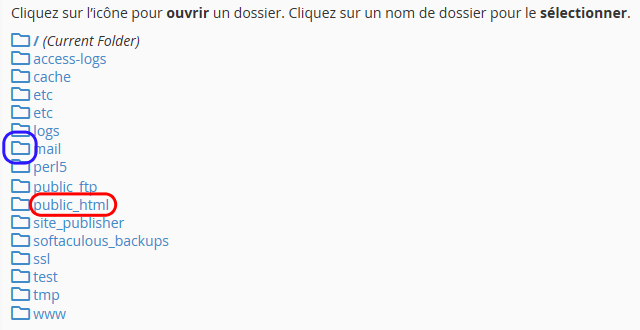
- Sobald Sie das zu schützendeVerzeichnis ausgewählt haben, gelangen Sie zur Oberfläche, um den Schutz festzulegen;
- Geben Sie im Feld "Geben Sie einen Namen für das geschützte Verzeichnis ein" die Nachricht ein, die erscheint, wenn ein Benutzer versucht, sich mit demVerzeichnis zu verbinden. Zum Beispiel "Dieses Verzeichnis ist nur für Premium-Kunden zugänglich". Klicken Sie dann auf "Speichern", um Ihre Begrüßungsnachricht zu bestätigen :
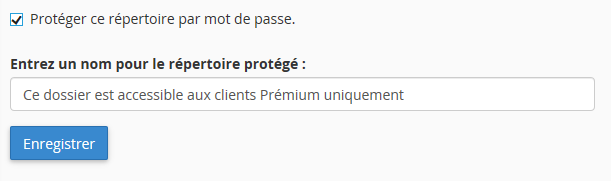
- Klicken Sie auf "Zurück", wenn Sie die Erstellung Ihrer Begrüßungsnachricht bestätigt haben:

- Sie können nun die Nutzer verwalten, die Zugriff auf Ihr Verzeichnis haben :
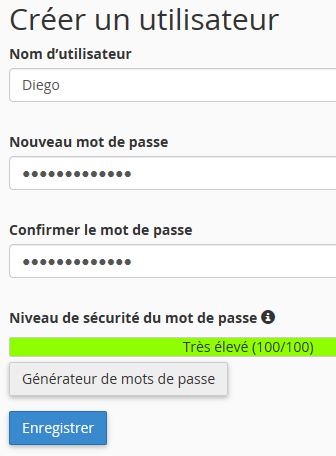
- Geben Sie den "Benutzernamen " ein, der der Name sein wird, der für den Zugriff auf das Verzeichnis verwendet wird. Wir empfehlen Ihnen, Leerzeichen zu vermeiden;
- Geben Sie das "Passwort " ein oder generieren Sie es, das für den Zugriff auf dieses Verzeichnis verwendet werden muss ;
- Klicken Sie auf "Speichern
", um die Registrierung des neuen Benutzers zu bestätigen.
Tipps:
- Wenn Sie keinen Benutzer hinzufügen, ist das Verzeichnis einfach nicht für jeden zugänglich ;
- Mit demselben Verfahren können Sie die Benutzer verwalten , die Zugriff auf Ihr geschütztes Verzeichnis haben. Sie können also einen neuen Benutzer hinzufügen, einen Benutzer löschen oder das Passwort eines Benutzers ändern;
- Um das Passwort eines Benutzers zu ändern , fügen Sie ihn einfach neu hinzu (gleicher Name) und verwenden Sie das neue Passwort;
- Wenn Sie ein Verzeichnis nicht mehr schützen möchten, deaktivieren Sie einfach das Kontrollkästchen "Dieses Verzeichnis mit einem Passwort schützen
" und es ist wieder zugänglich, ohne dass Sie einen Namen und ein Passwort eingeben müssen.